teachable(ティーチャブル)をアップグレードする方法
- 2023.09.13
- オンラインコース

簡単にオンライン講座を開設することができるオールインワンの教育支援プラットフォームであるteachable。
アフィリエイト機能やクーポン機能を使うためにはアップグレードする必要があります。
今回はteachableをアップグレードする方法を解説します。
 北岡ひろき(@kitaokahiro)
北岡ひろき(@kitaokahiro)
※当ページのリンクには広告が含まれる場合があります。
teachableをアップグレードする方法
teachableをアップグレードする方法は次の通り
公式サイトにアクセス
ログイン
アップグレード
プラン選択
住所を入力
支払い情報を入力
それぞれ詳しく説明します。
公式サイトにアクセス
teachableの公式サイトにアクセスします。
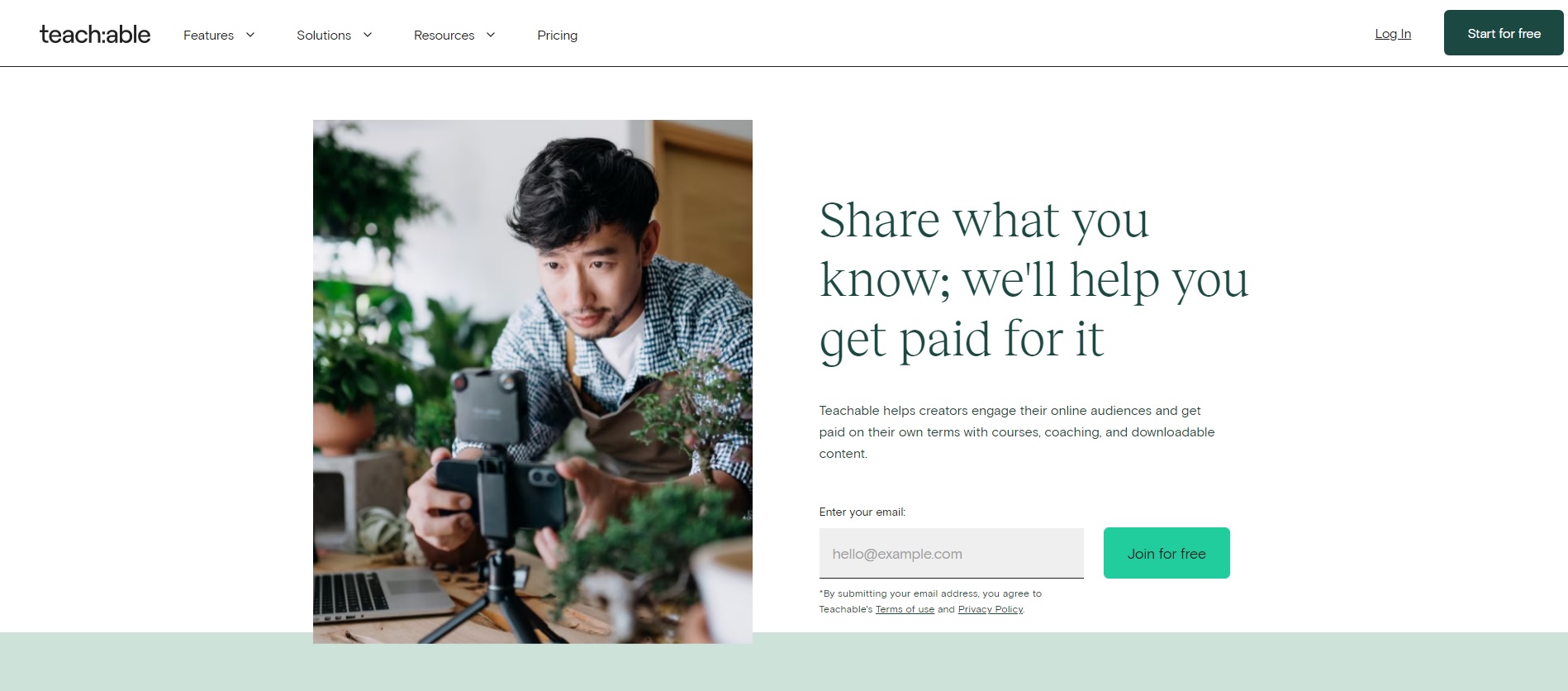
まずはアカウントを作成します。
teachableでアカウントを作成する方法は『teachableを無料体験する方法』の記事をご覧ください。
ログイン
teachableのダッシュボードにログインします。
teachableにログインする方法は『teachableにログインする方法』の記事をご覧ください。
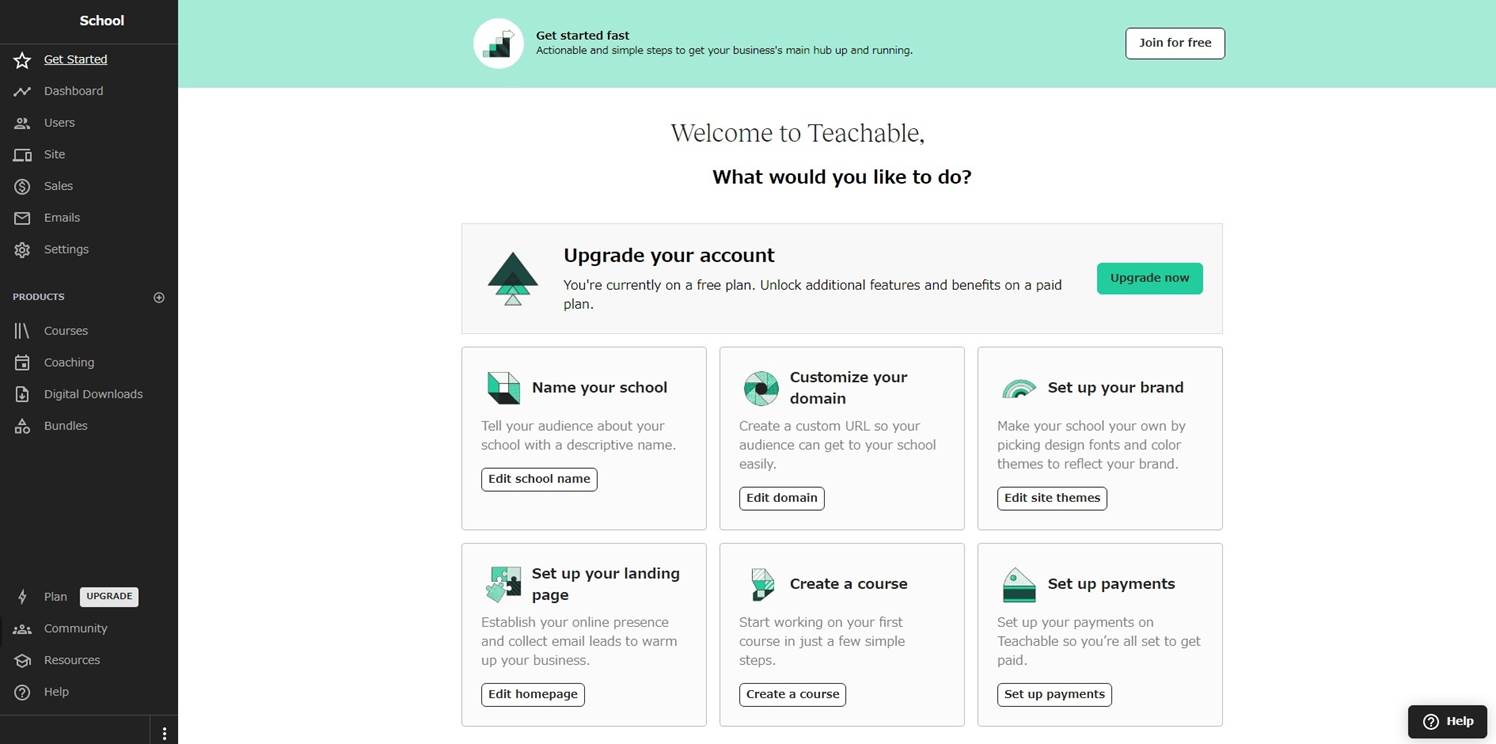
アップグレード
プランのアップグレードします。
「Upgrade now」または「UPGRADE」をクリックします。
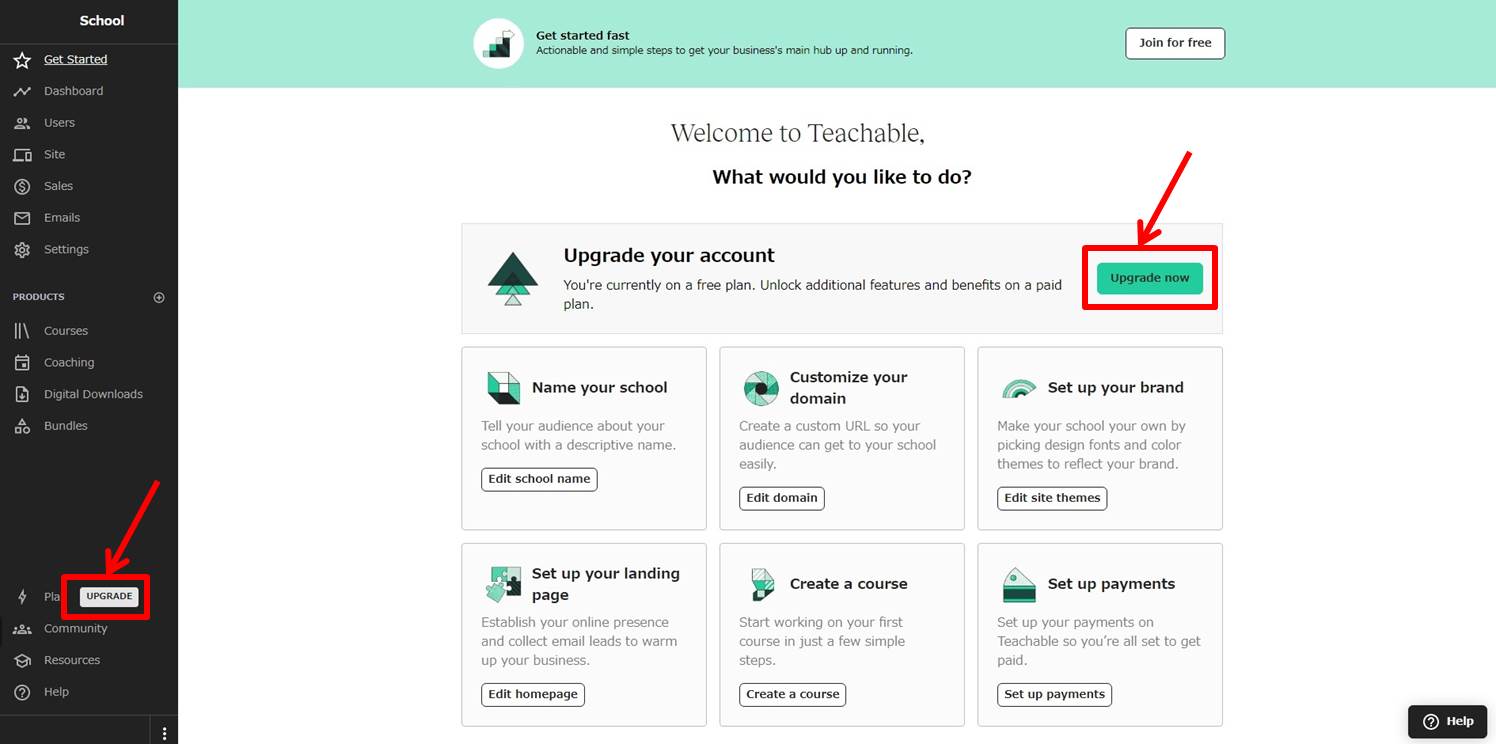
プラン選択
プランを選択します。
Annual(年額)またはMonthly(月額)を選択。
今回はProfessionalプランの「Upgrade」をクリックします。
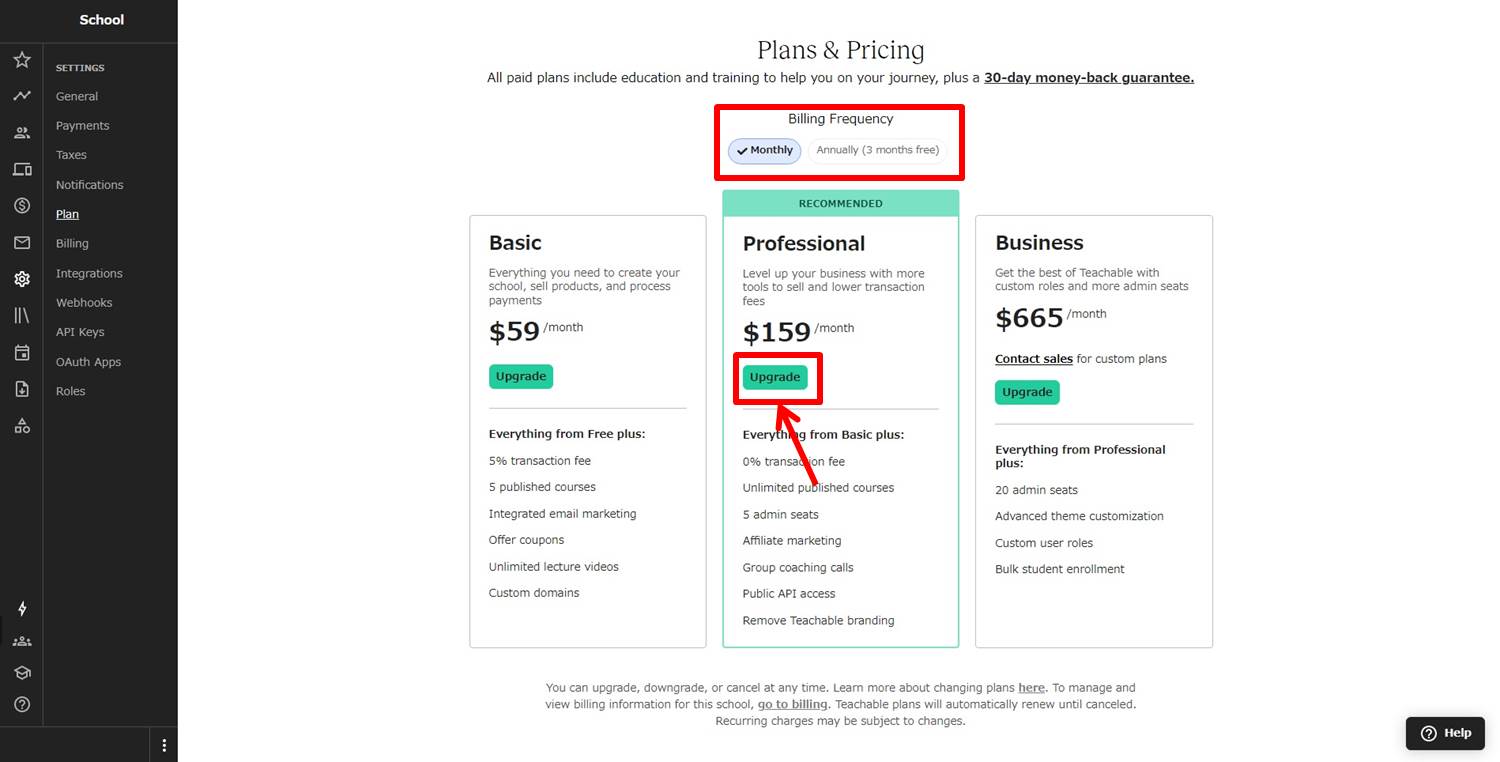
teachableのプラン毎の毎の価格と機能については『teachableの価格・料金』の記事をご覧ください。
住所情報を入力
住所情報を入力します。
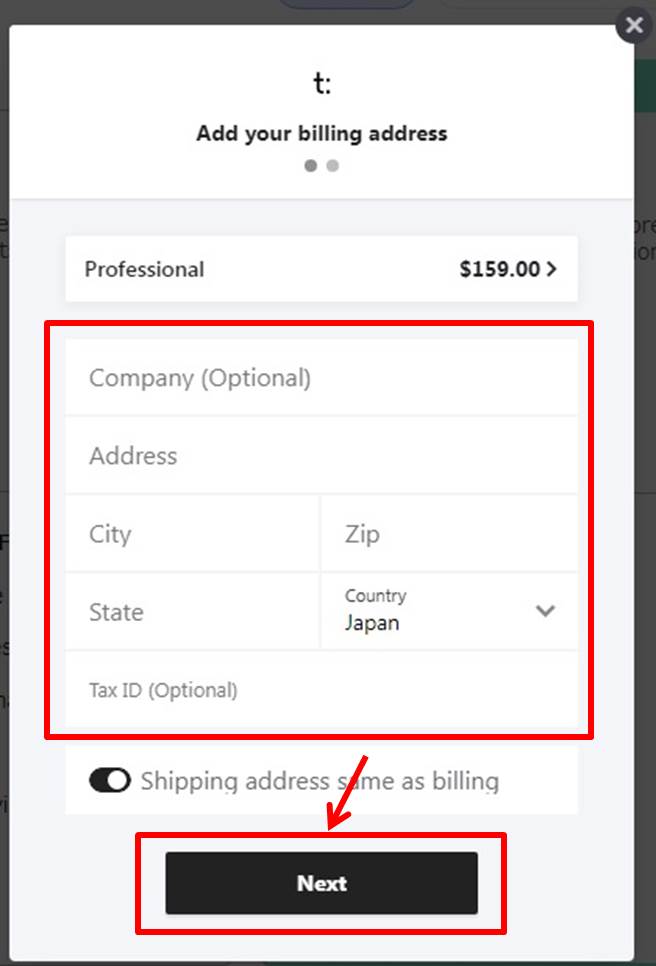
項目は次の通り
| Address | 番地を入力 |
| City | 市を入力 |
| Zip | 郵便番号を入力 |
| State | 都道府県を入力 |
| Country | 「Japan」を選択 |
住所を入力する時は『日本語の住所から英語に変換するサイト』を利用すると良いでしょう。
情報を入力したら「Next」をクリックします。
支払い情報を入力
支払い情報を入力します。
teachableの支払い方法は『teachableの支払い方法』の記事をご覧ください。
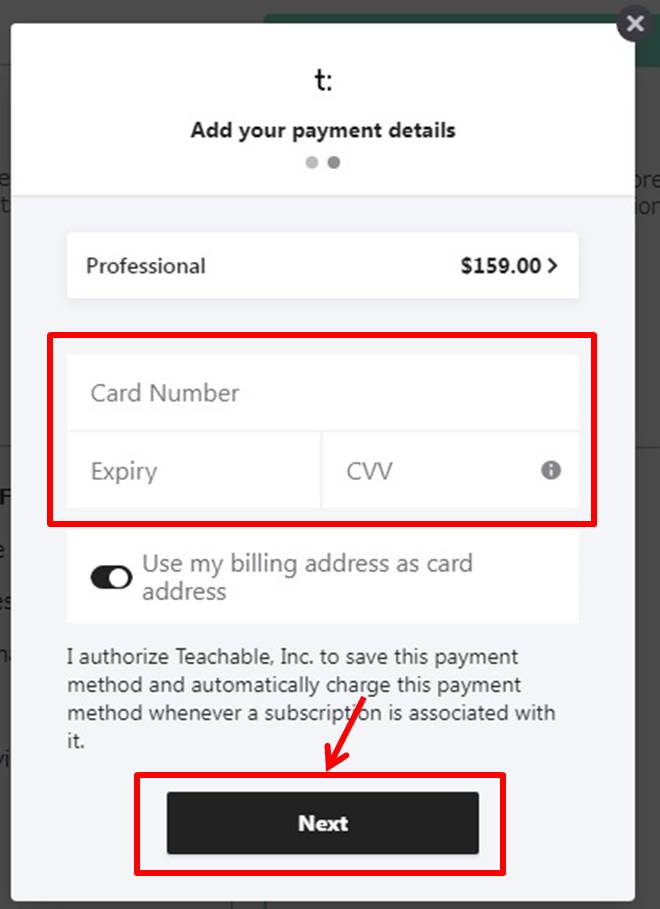
項目は次の通り
| Card Number | カード番号を入力 |
| Expiry | 有効期限を入力 |
| CVV | セキュリティコードを入力 |
情報を入力したら「Next」をクリックします。
以上でアップグレードができました。
teachableのよくある質問
 teachableのよくある質問をご紹介します。
teachableのよくある質問をご紹介します。
-
前の記事
記事がありません
-
次の記事

mighty networks(マイティーネットワークス)を無料体験する方法 2023.09.13

